Le modèle d'enregistrement ReadyLaunch™ est disponible avec la version MemberPress 1.10.0. Par défaut, le modèle d'enregistrement sera activé.
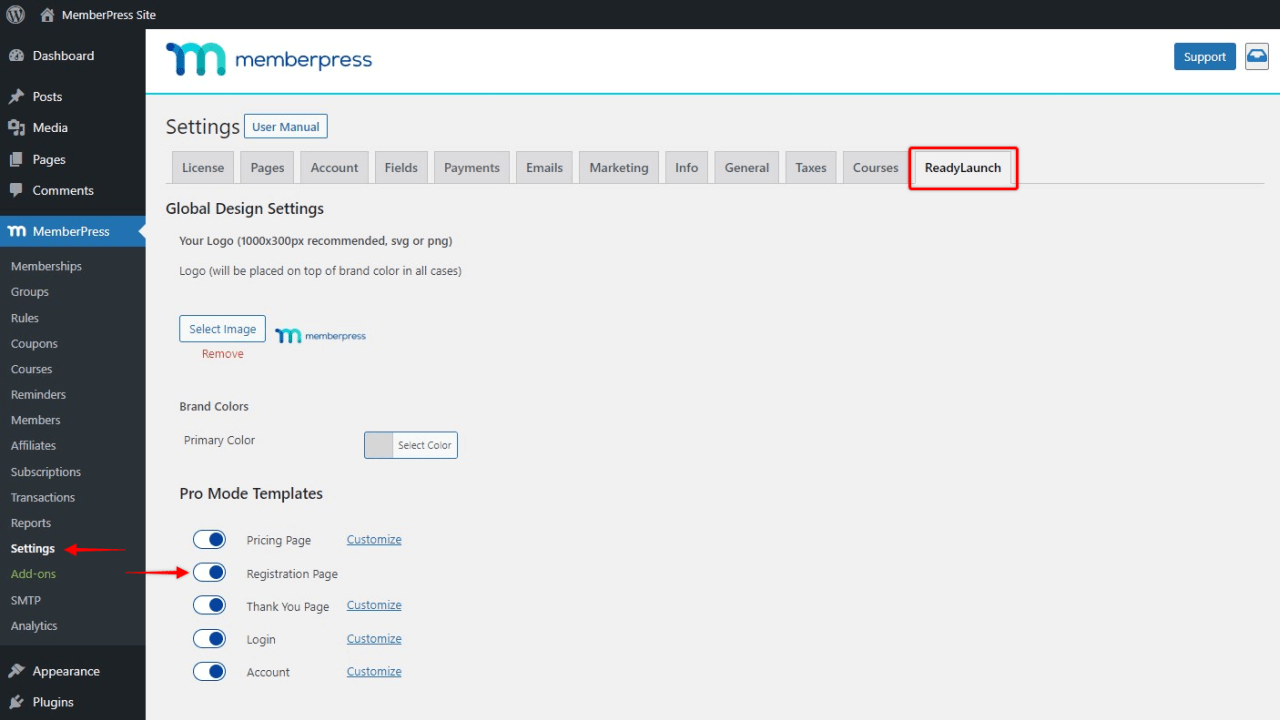
Avec les pages classiques de MemberPress, le paiement en deux pages est l'option par défaut.
Cependant, avec ReadyLaunch™, le modèle d'inscription, le formulaire d'inscription, le résumé de l'achat et le paiement sont combinés en une seule page pour simplifier et accélérer le processus d'inscription.
Le modèle d'enregistrement a un design moderne et apporte une présentation avancée des données. Ce modèle est également conçu pour permettre un processus de paiement sans distraction.
Le modèle est plein écran. Cela signifie qu'il minimise le besoin de défilement et ne nécessite pas de clics supplémentaires. En outre, l'en-tête et le pied de page du site ne sont pas inclus dans la page. Tous ces éléments se combinent pour offrir aux utilisateurs une meilleure expérience de paiement.
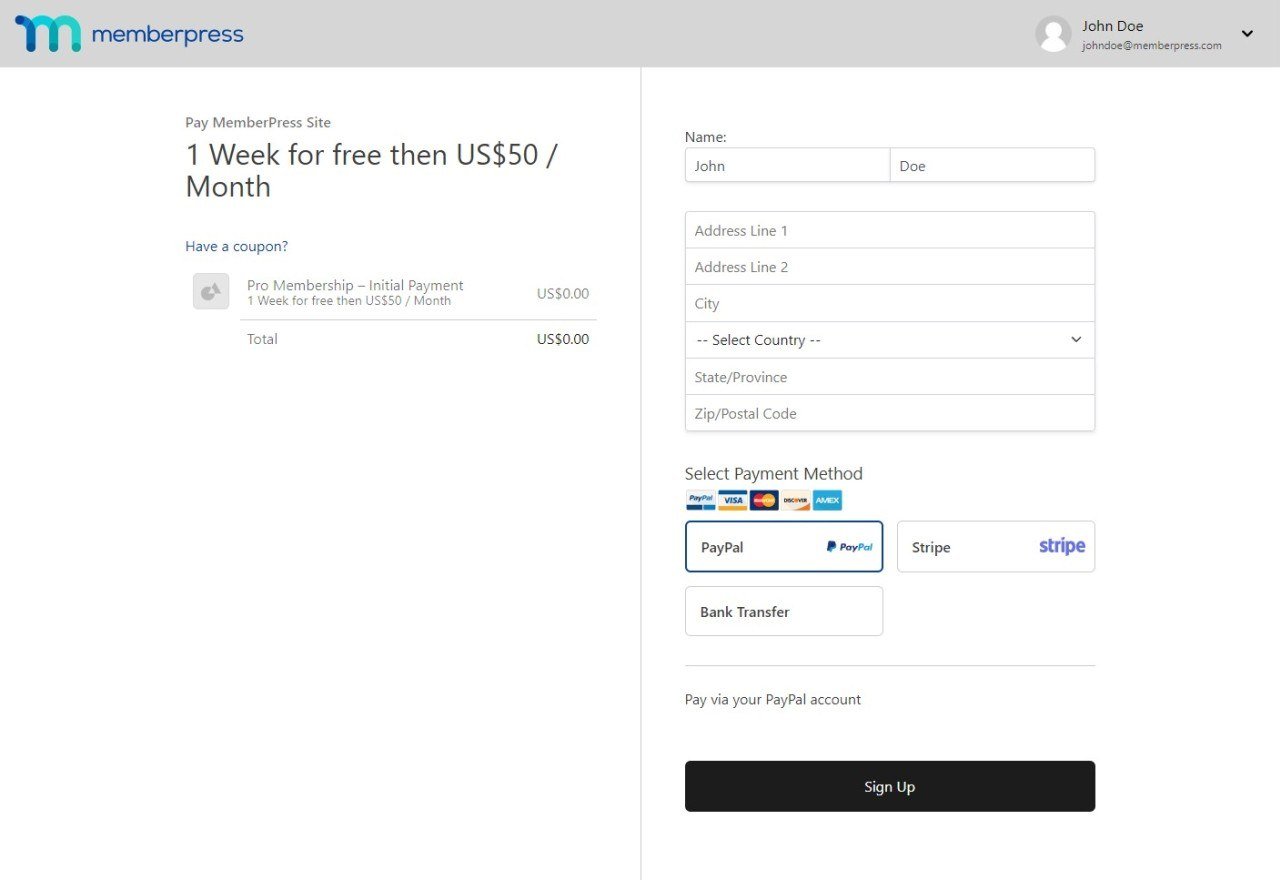
En outre, le modèle est entièrement adapté aux mobiles, offrant la même expérience à l'utilisateur sur n'importe quel appareil.
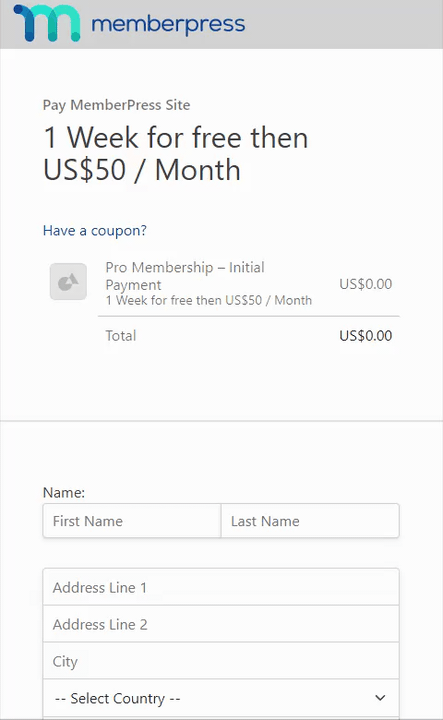
Désactiver le modèle d'enregistrement ReadyLaunch™
Si vous avez toujours besoin d'utiliser les pages d'inscription et de paiement classiques de MemberPress, vous pouvez désactiver le modèle d'inscription ReadyLaunch™ en suivant ces étapes :
- Connectez-vous à la zone d'administration de votre site, et naviguez jusqu'à Tableau de bord > MemberPress > Paramètres
- Cliquez sur l'icône ReadyLauch™ onglet
- Basculer le Page d'inscription option désactivée
Ajout du modèle d'enregistrement aux pages personnalisées
Vous pouvez ajouter le modèle d'enregistrement ReadyLaunch™ à n'importe quelle page ou article de votre site WordPress. Pour ce faire, vous devez concevoir cette page ou cet article avec l'éditeur de blocs par défaut et ajouter l'élément ReadyLaunch™ Inscription bloc :
- Lancez l'éditeur de blocs sur le message que vous souhaitez modifier ;
- Cliquez sur le bouton Icône "+" (+) pour ouvrir l'inserteur de blocs ;
- Recherchez ou parcourez la liste des blocages pour trouver le Inscription à ReadyLaunch™ bloc ;
- Cliquez sur le bloc pour l'ajouter ;
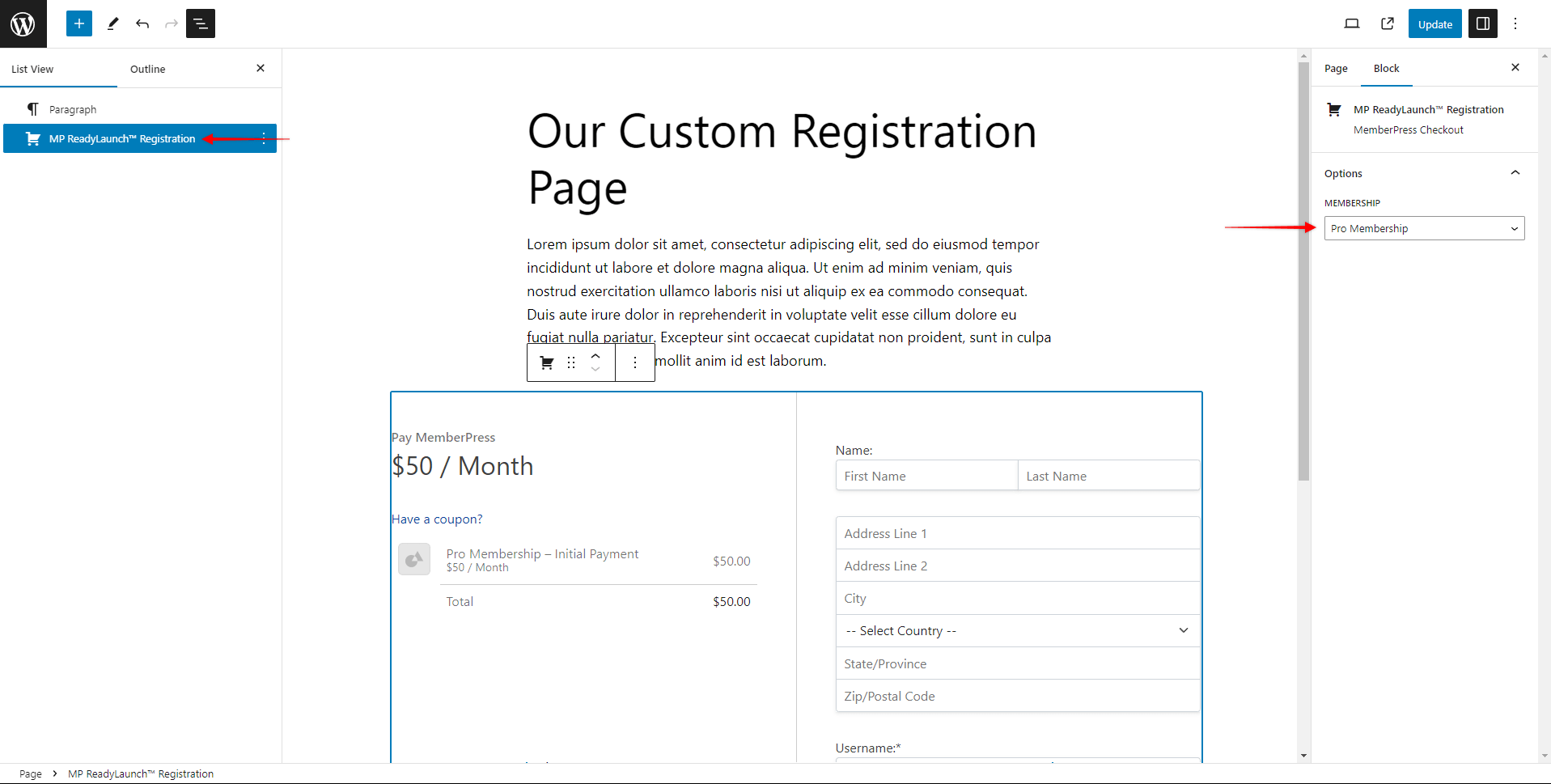
- Sous les paramètres du bloc, cliquez sur le bouton "L'adhésion"et sélectionnez l'adhésion à MemberPress que vous souhaitez utiliser pour ce bloc d'inscription.
Vous pouvez ainsi concevoir une page d'inscription personnalisée en fonction de vos besoins et y ajouter du contenu. Vous pouvez également utiliser l'en-tête et le pied de page de votre site, tandis que notre modèle ReadyLaunch sera imbriqué dans la section du contenu.
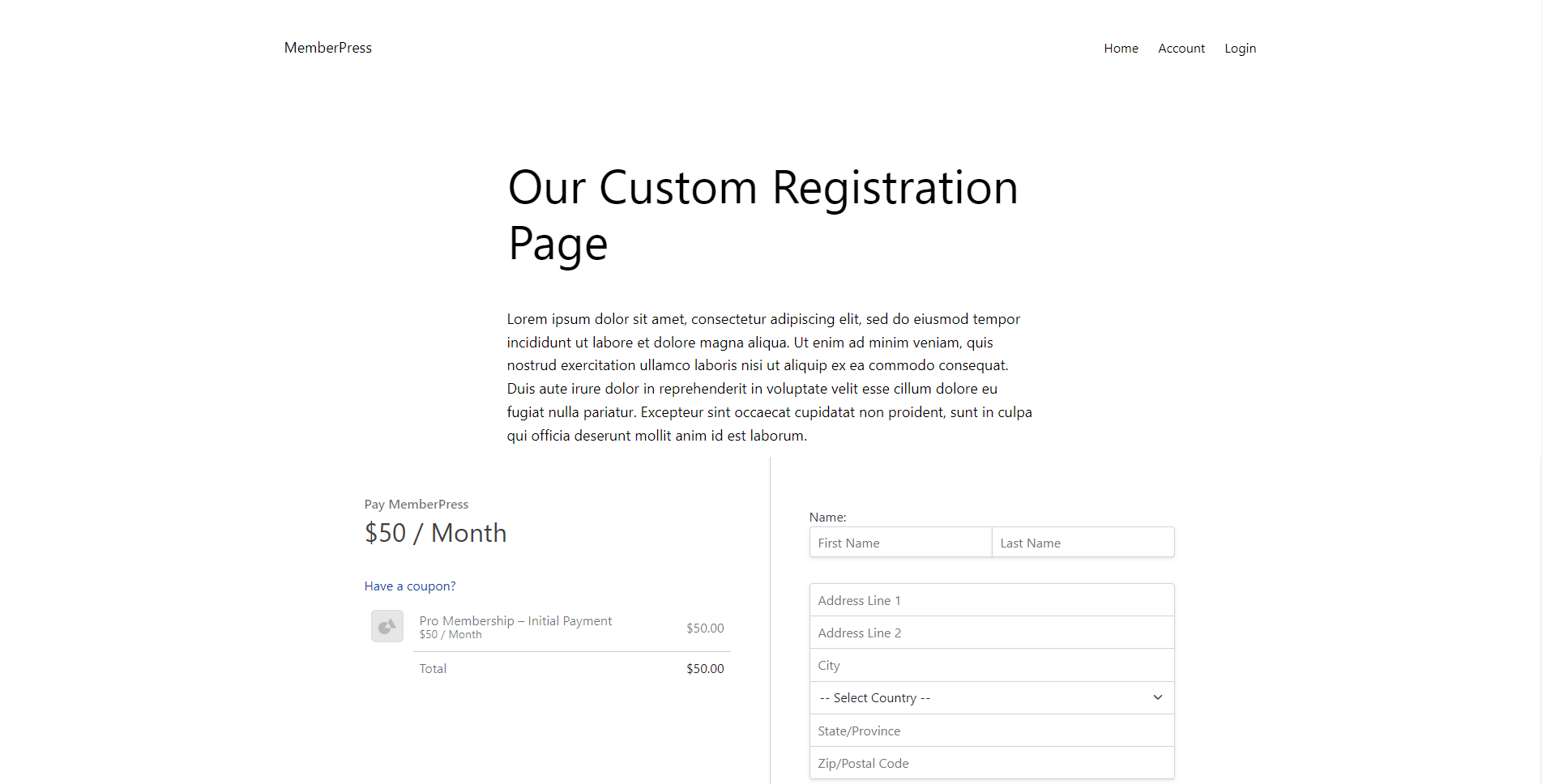
Utilisation des codes courts
Actuellement, le modèle ReadyLaunch™ Registration ne peut pas être intégré dans des pages personnalisées à l'aide de nos shortcodes de formulaire d'inscription.
Actuellement, le modèle ReadyLaunch™ Account ne peut pas être intégré dans des pages personnalisées à l'aide de notre shortcode account. Si vous rencontrez une situation où vous devez concevoir une page d'inscription personnalisée dans MemberPress classique, vous aurez besoin du formulaire d'inscription classique.
Pour en savoir plus sur la configuration de vos pages d'inscription dans classic MemberPress, cliquez ici : Configuration et utilisation des pages d'inscription des membres











